给大家推荐一个先把ipic的开发者教程链接附上:https://toolinbox.net/iPic/ 下面就是设置了。特别特别好用的typora的神级用法,那就是和iPic一起合用,截图神马的尽管截,然后放在Typora上面,直接粘贴就可以了!氮素,除了要有一个Typora和一个iPic以外,使用前还要进行一番设置呢。
第一步
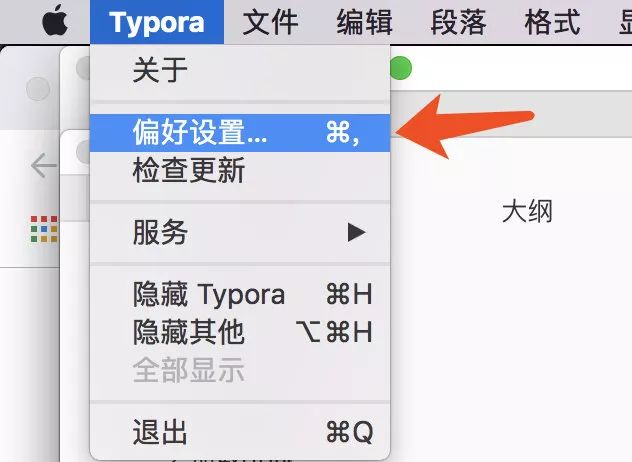
第二步
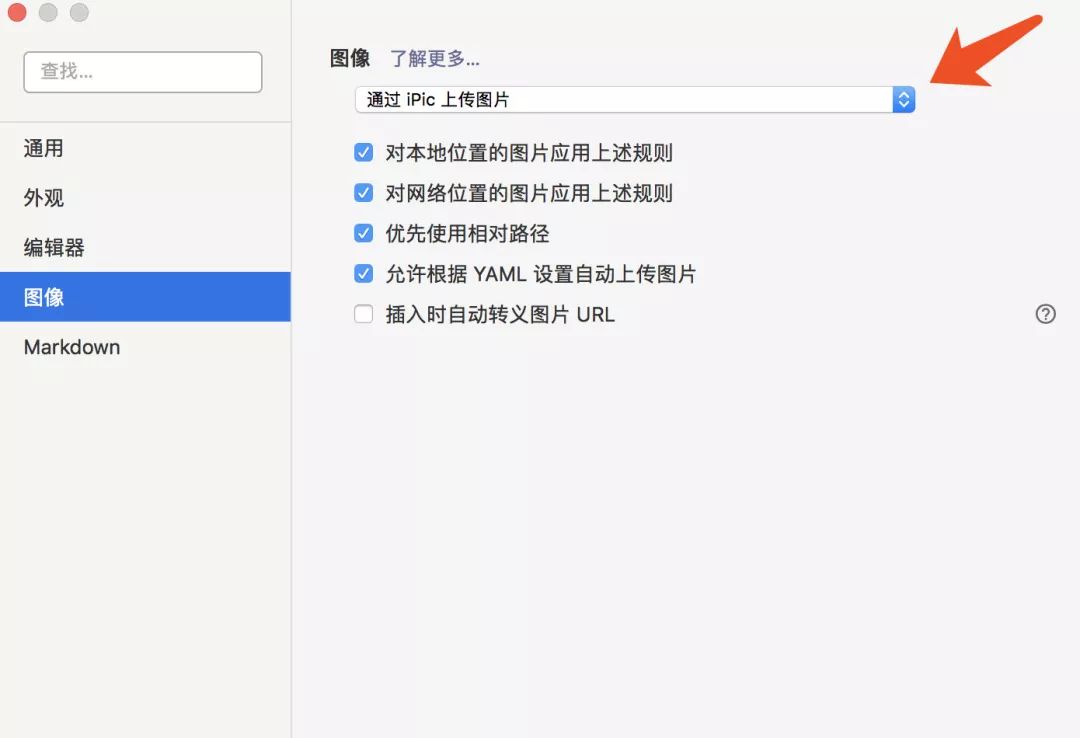
第三步
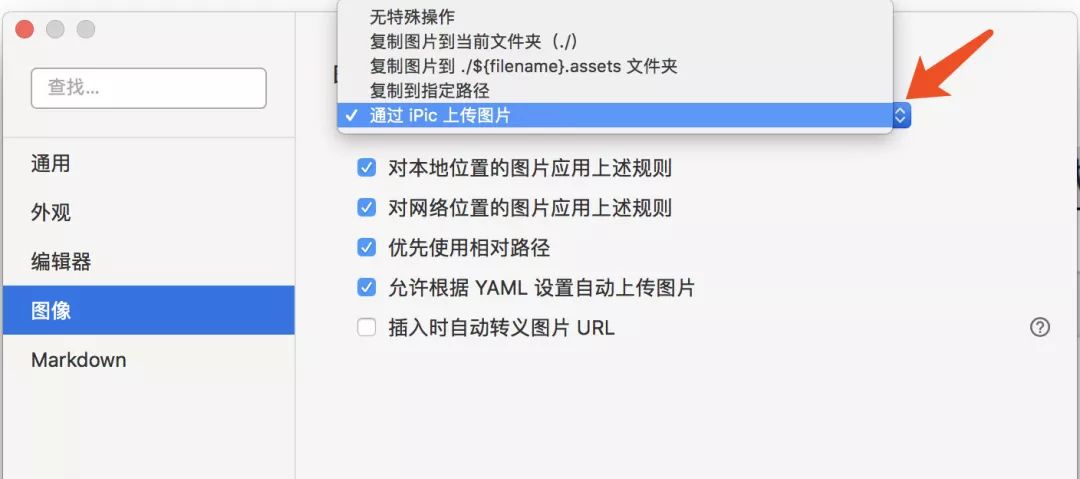
就完成啦!当然ipic还有一些其他设置,不过无关紧要,罗列如下
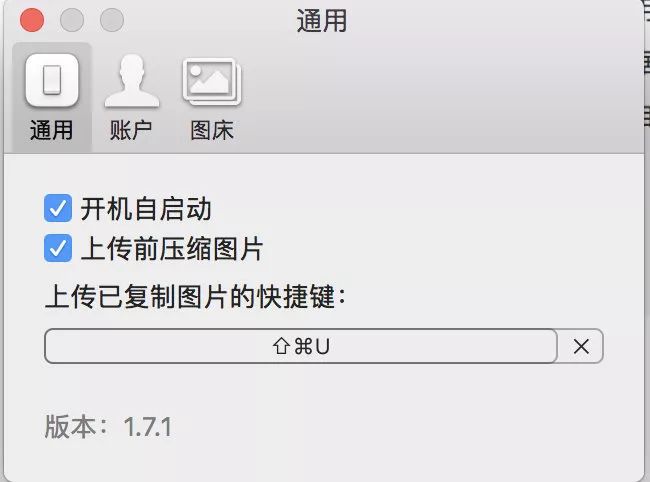
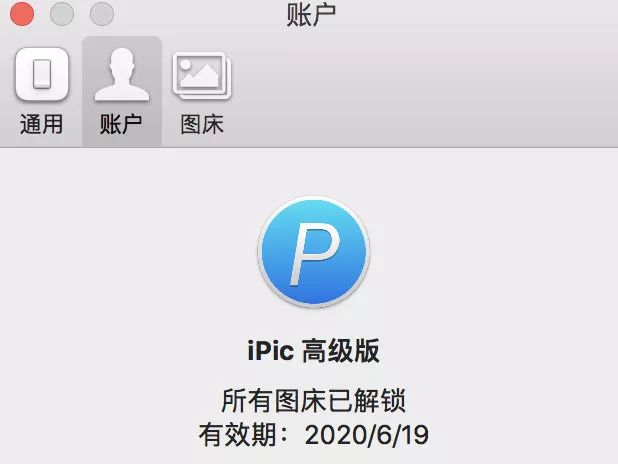
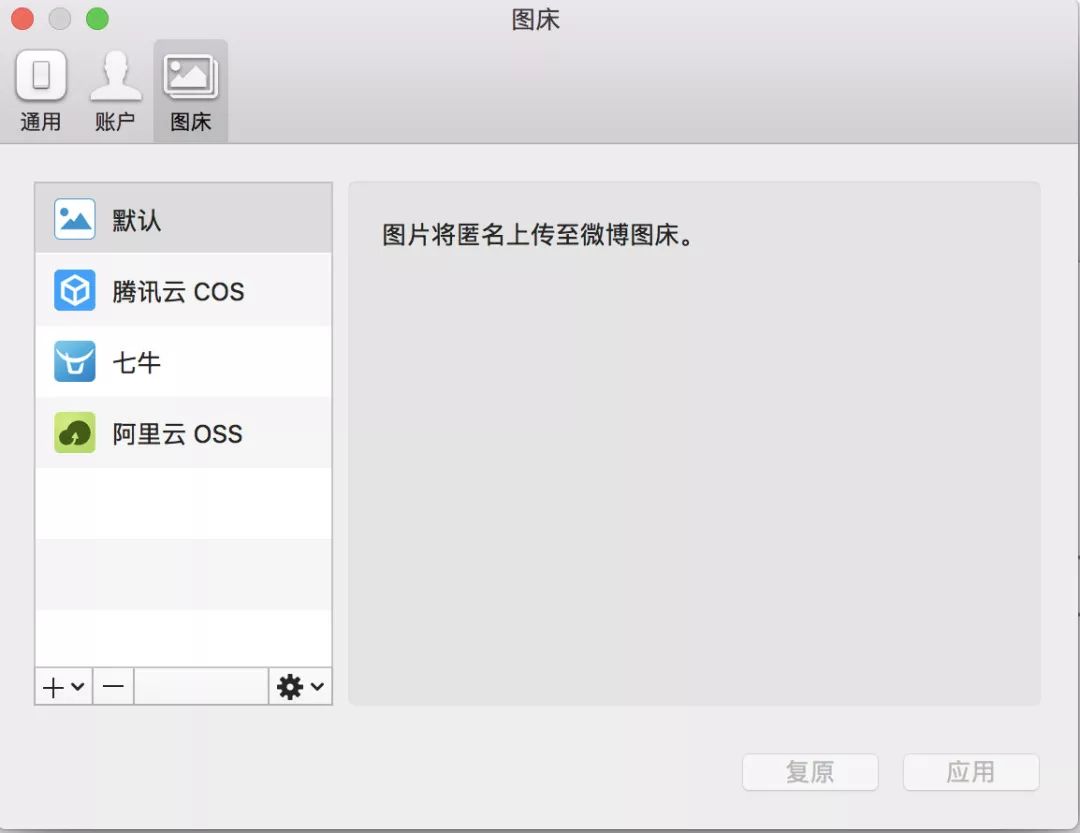
好了,现在重要的是,这样typora和ipic联合起来有什么好处呢?那就是如果你还恰好想上传都公众号,那么神级操作就是,就不用在微信公众号上上传图片啦!上面还有一步要注意的是,如果你复制图片到typora上时,如果图片自动上传到云没有成功,那么图片上面的所在位置就是在你的本地,如果这个时候再上传到微信或者简书,就会出现问题。什么问题呢? 1.如果上传到简书上,就会提示你有图片没有上传成功,那么就需要回到typora页面,点击那个没有上传成功的图片,然后右键点击,选择通过ipic上传 2.如果上传到微信,就需要点击图片,然后选择替换图片,然后在typora上面看看那张没有上传成功的图片在电脑中的位置,替换图片后选择上传图片,找到那张图片上传。当然同样可以在typora上右键通过ipic上传再传到微信公众号上。
现在接着上面的第三步
第四步
- 假如在typora上已经保存好了,那么就可以保存后,再通过TextWrangler再打开,然后复制,再进入另一个神奇
aclickall(搜索这个关键词就可以了),可能这时还要学习一下这个网页工具的简单用法,复制到这个aclickall里面,然后再点击位于中间上方的复制。

第五步
- 去到微信公众号,前提是得有个微信公众号,然后点击素材管理》新建素材,在下面这个地方,
ctrl+v,就大功告成了!
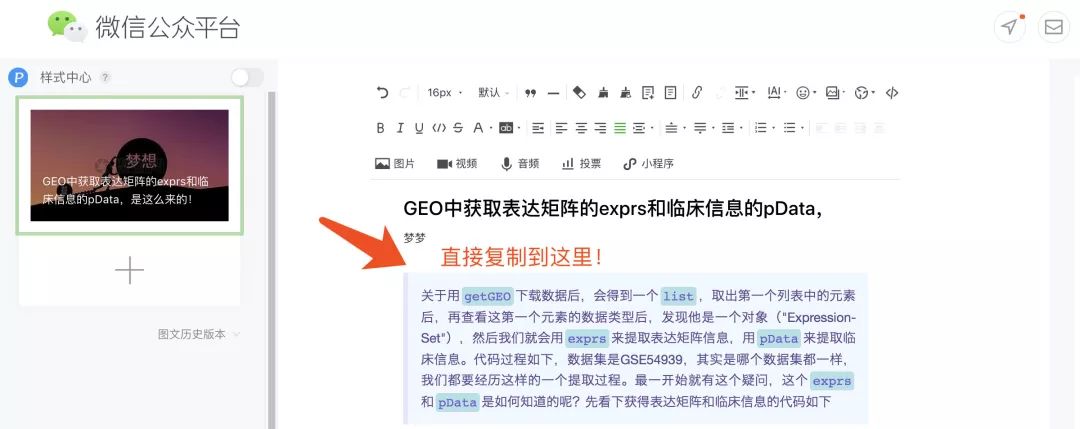
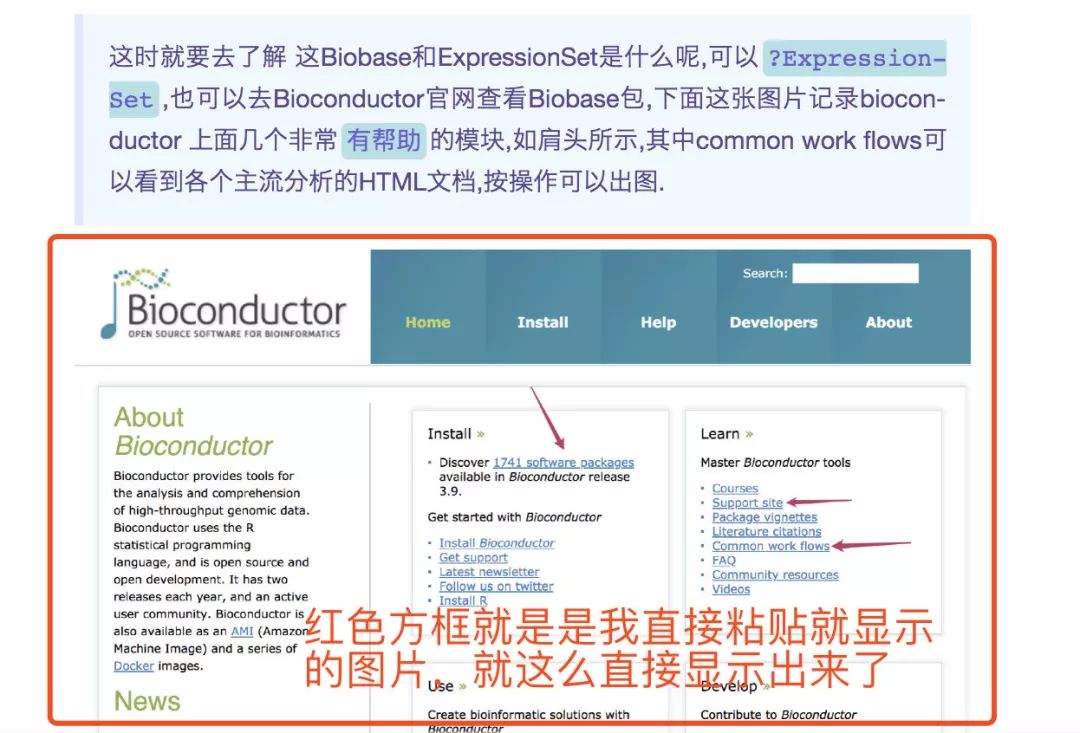
上面五步就全部完成了这样一个操作,就不用在微信上上传图片了,不过有一点不好的是,如果你想要源图片,那么就没有了,需要自己取舍呢!那么如果想要通过微信上传图片那种方式的话,该如何操作呢?我也给你哈,是大神交给我的!
- 回到最一开始设置Typora的时候,看下面的截图,就一目了然啦
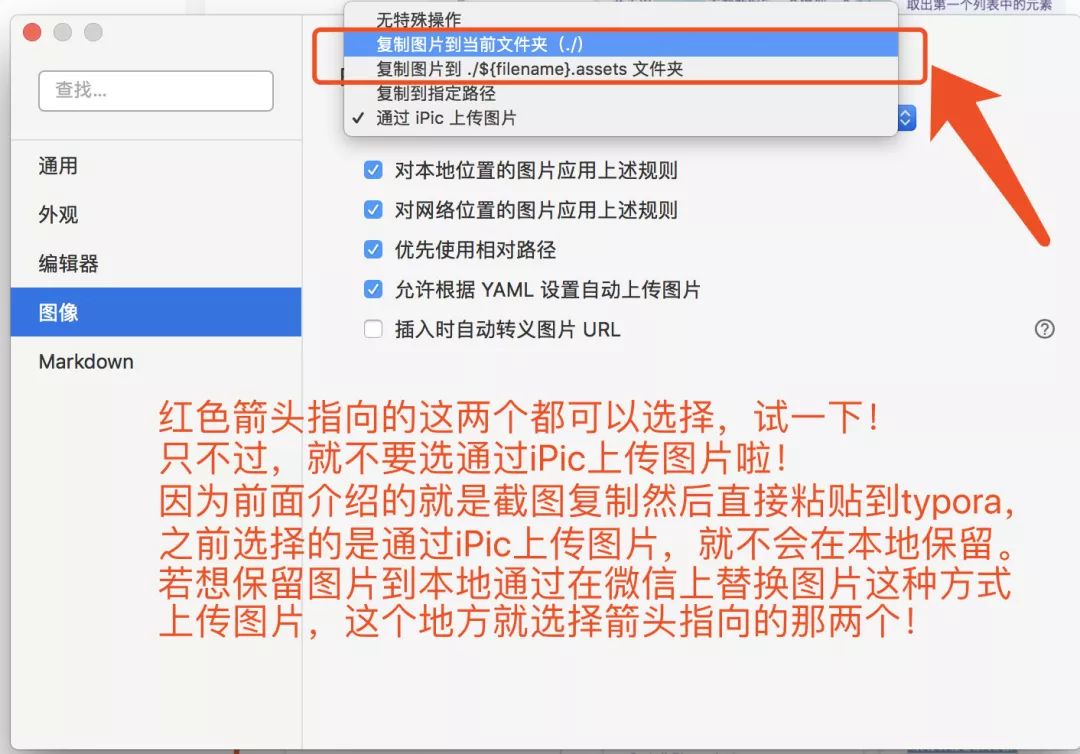
Tags: iPic, Typora